想买笔记本电脑,不懂的来这里看
- 格式:doc
- 大小:479.50 KB
- 文档页数:15
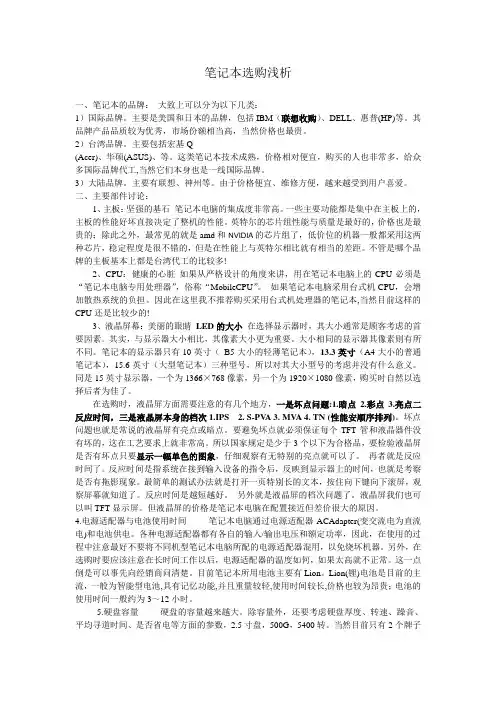
笔记本选购浅析一、笔记本的品牌:大致上可以分为以下几类:1)国际品牌。
主要是美国和日本的品牌,包括IBM(联想收购)、DELL、惠普(HP)等。
其品牌产品品质较为优秀,市场份额相当高,当然价格也最贵。
2)台湾品牌。
主要包括宏基Q(Acer)、华硕(ASUS)、等。
这类笔记本技术成熟,价格相对便宜,购买的人也非常多,给众多国际品牌代工,当然它们本身也是一线国际品牌。
3)大陆品牌。
主要有联想、神州等。
由于价格便宜、维修方便,越来越受到用户喜爱。
二、主要部件讨论:1、主板:坚强的基石笔记本电脑的集成度非常高。
一些主要功能都是集中在主板上的,主板的性能好坏直接决定了整机的性能。
英特尔的芯片组性能与质量是最好的,价格也是最贵的;除此之外,最常见的就是amd和NVIDIA的芯片组了,低价位的机器一般都采用这两种芯片,稳定程度是很不错的,但是在性能上与英特尔相比就有相当的差距。
不管是哪个品牌的主板基本上都是台湾代工的比较多!2、CPU:健康的心脏如果从严格设计的角度来讲,用在笔记本电脑上的CPU必须是“笔记本电脑专用处理器”,俗称“MobileCPU”。
如果笔记本电脑采用台式机CPU,会增加散热系统的负担。
因此在这里我不推荐购买采用台式机处理器的笔记本,当然目前这样的CPU还是比较少的!3、液晶屏幕:美丽的眼睛LED的大小在选择显示器时,其大小通常是顾客考虑的首要因素。
其实,与显示器大小相比,其像素大小更为重要。
大小相同的显示器其像素则有所不同。
笔记本的显示器只有10英寸(B5大小的轻薄笔记本),13.3英寸(A4大小的普通笔记本),15.6英寸(大型笔记本)三种型号,所以对其大小型号的考虑并没有什么意义。
同是15英寸显示器,一个为1366×768像素,另一个为1920×1080像素,购买时自然以选择后者为佳了。
在选购时,液晶屏方面需要注意的有几个地方,一是坏点问题:1.暗点2.彩点3.亮点二反应时间,三是液晶屏本身的档次1.IPS 2. S-PV A 3. MV A 4. TN (性能安顺序排列)。
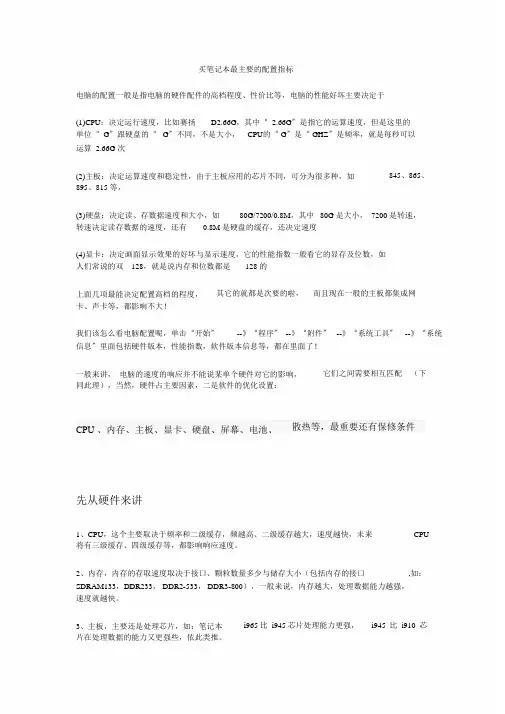
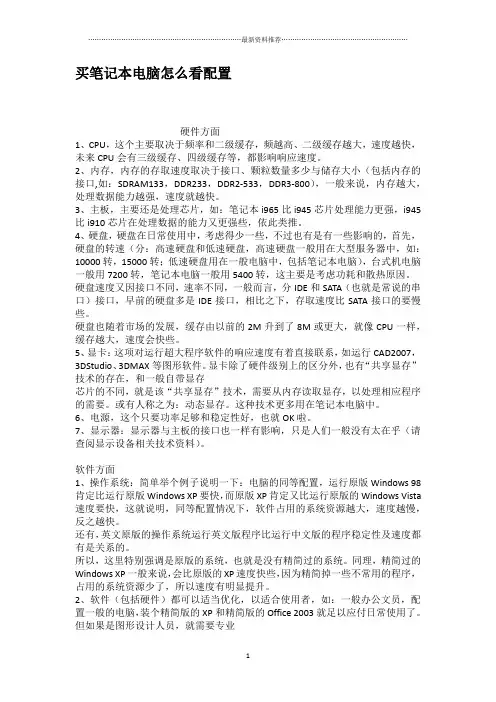
买笔记本电脑怎么看配置硬件方面1、CPU,这个主要取决于频率和二级缓存,频越高、二级缓存越大,速度越快,未来CPU会有三级缓存、四级缓存等,都影响响应速度。
2、内存,内存的存取速度取决于接口、颗粒数量多少与储存大小(包括内存的接口,如:SDRAM133,DDR233,DDR2-533,DDR3-800),一般来说,内存越大,处理数据能力越强,速度就越快。
3、主板,主要还是处理芯片,如:笔记本i965比i945芯片处理能力更强,i945比i910芯片在处理数据的能力又更强些,依此类推。
4、硬盘,硬盘在日常使用中,考虑得少一些,不过也有是有一些影响的,首先,硬盘的转速(分:高速硬盘和低速硬盘,高速硬盘一般用在大型服务器中,如:10000转,15000转;低速硬盘用在一般电脑中,包括笔记本电脑),台式机电脑一般用7200转,笔记本电脑一般用5400转,这主要是考虑功耗和散热原因。
硬盘速度又因接口不同,速率不同,一般而言,分IDE和SATA(也就是常说的串口)接口,早前的硬盘多是IDE接口,相比之下,存取速度比SATA接口的要慢些。
硬盘也随着市场的发展,缓存由以前的2M升到了8M或更大,就像CPU一样,缓存越大,速度会快些。
5、显卡:这项对运行超大程序软件的响应速度有着直接联系,如运行CAD2007,3DStudio、3DMAX等图形软件。
显卡除了硬件级别上的区分外,也有“共享显存”技术的存在,和一般自带显存芯片的不同,就是该“共享显存”技术,需要从内存读取显存,以处理相应程序的需要。
或有人称之为:动态显存。
这种技术更多用在笔记本电脑中。
6、电源,这个只要功率足够和稳定性好,也就OK啦。
7、显示器:显示器与主板的接口也一样有影响,只是人们一般没有太在乎(请查阅显示设备相关技术资料)。
软件方面1、操作系统:简单举个例子说明一下:电脑的同等配置,运行原版Windows 98肯定比运行原版Windows XP要快,而原版XP肯定又比运行原版的Windows Vista 速度要快,这就说明,同等配置情况下,软件占用的系统资源越大,速度越慢,反之越快。
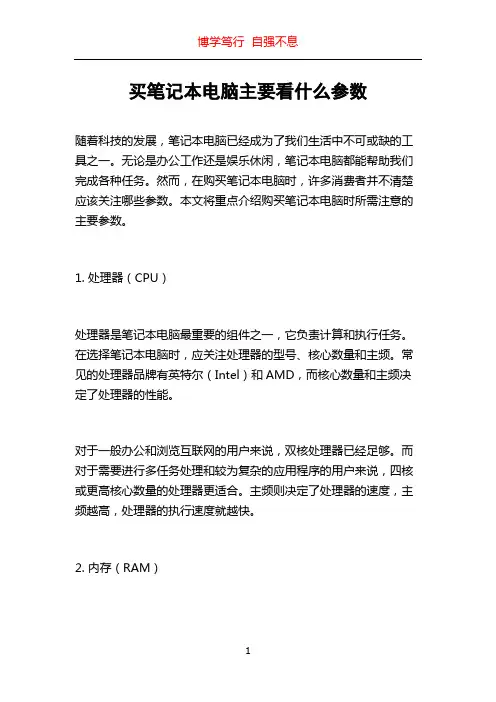
买笔记本电脑主要看什么参数随着科技的发展,笔记本电脑已经成为了我们生活中不可或缺的工具之一。
无论是办公工作还是娱乐休闲,笔记本电脑都能帮助我们完成各种任务。
然而,在购买笔记本电脑时,许多消费者并不清楚应该关注哪些参数。
本文将重点介绍购买笔记本电脑时所需注意的主要参数。
1. 处理器(CPU)处理器是笔记本电脑最重要的组件之一,它负责计算和执行任务。
在选择笔记本电脑时,应关注处理器的型号、核心数量和主频。
常见的处理器品牌有英特尔(Intel)和AMD,而核心数量和主频决定了处理器的性能。
对于一般办公和浏览互联网的用户来说,双核处理器已经足够。
而对于需要进行多任务处理和较为复杂的应用程序的用户来说,四核或更高核心数量的处理器更适合。
主频则决定了处理器的速度,主频越高,处理器的执行速度就越快。
2. 内存(RAM)内存是计算机用于存储数据和程序的地方。
在购买笔记本电脑时,内存大小也是一个需要考虑的关键参数。
内存容量的大小直接影响到电脑的运行速度和性能。
一般来说,8GB的内存已经能够满足一般用户的需求,包括日常使用、办公和浏览互联网。
而对于需要进行大型游戏、设计图形和进行视频编辑的用户来说,16GB或更高容量的内存则更为适合。
3. 硬盘(存储)硬盘是用于存储数据和文件的地方。
在选择笔记本电脑时,硬盘的类型和容量也是需要关注的重要参数。
目前常见的硬盘类型有传统机械硬盘(HDD)和固态硬盘(SSD)。
传统机械硬盘容量大、价格相对较低,适合需要存储大量数据的用户。
而固态硬盘具有更快的读写速度,能够提升电脑的启动速度和运行速度,适合对电脑性能有较高要求的用户。
关于硬盘容量,一般来说,500GB到1TB的硬盘已经基本能够满足大多数用户的需求。
对于需要存储大量文件、游戏和影音媒体的用户来说,2TB或以上的硬盘容量更为合适。
4. 显卡(GPU)显卡主要负责处理图像和显示画面。
对于一般的办公和上网用户来说,集成显卡已经能够满足需求。
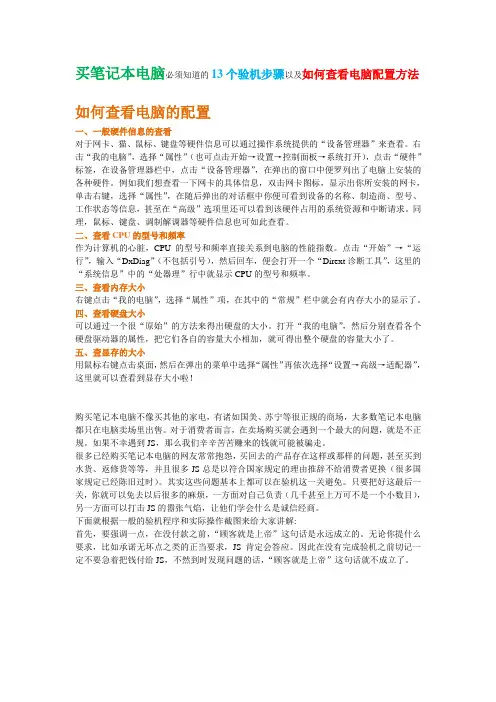
买笔记本电脑必须知道的13个验机步骤以及如何查看电脑配置方法如何查看电脑的配置一、一般硬件信息的查看对于网卡、猫、鼠标、键盘等硬件信息可以通过操作系统提供的“设备管理器”来查看。
右击“我的电脑”,选择“属性”(也可点击开始→设置→控制面板→系统打开),点击“硬件”标签,在设备管理器栏中,点击“设备管理器”,在弹出的窗口中便罗列出了电脑上安装的各种硬件。
例如我们想查看一下网卡的具体信息,双击网卡图标,显示出你所安装的网卡,单击右键,选择“属性”,在随后弹出的对话框中你便可看到设备的名称、制造商、型号、工作状态等信息,甚至在“高级”选项里还可以看到该硬件占用的系统资源和中断请求。
同理,鼠标、键盘、调制解调器等硬件信息也可如此查看。
二、查看CPU的型号和频率作为计算机的心脏,CPU的型号和频率直接关系到电脑的性能指数。
点击“开始”→“运行”,输入“DxDiag”(不包括引号),然后回车,便会打开一个“Dirext诊断工具”,这里的“系统信息”中的“处器理”行中就显示CPU的型号和频率。
三、查看内存大小右键点击“我的电脑”,选择“属性”项,在其中的“常规”栏中就会有内存大小的显示了。
四、查看硬盘大小可以通过一个很“原始”的方法来得出硬盘的大小。
打开“我的电脑”,然后分别查看各个硬盘驱动器的属性,把它们各自的容量大小相加,就可得出整个硬盘的容量大小了。
五、查显存的大小用鼠标右键点击桌面,然后在弹出的菜单中选择“属性”再依次选择“设置→高级→适配器”,这里就可以查看到显存大小啦!购买笔记本电脑不像买其他的家电,有诸如国美、苏宁等很正规的商场,大多数笔记本电脑都只在电脑卖场里出售。
对于消费者而言,在卖场购买就会遇到一个最大的问题,就是不正规。
如果不幸遇到JS,那么我们辛辛苦苦赚来的钱就可能被骗走。
很多已经购买笔记本电脑的网友常常抱怨,买回去的产品存在这样或那样的问题,甚至买到水货、返修货等等,并且很多JS总是以符合国家规定的理由推辞不给消费者更换(很多国家规定已经陈旧过时)。
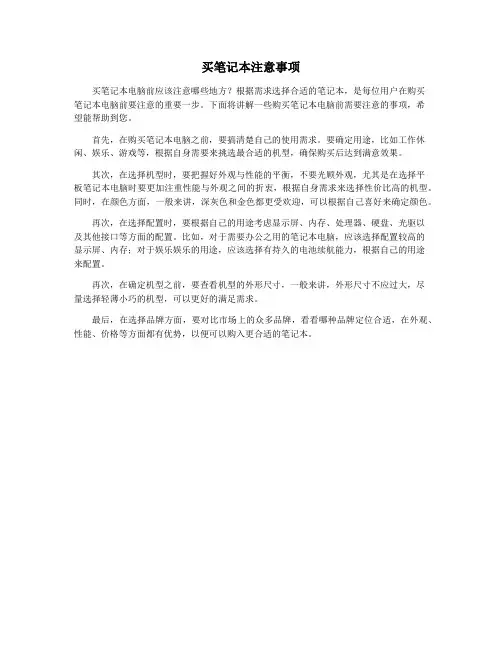
买笔记本注意事项
买笔记本电脑前应该注意哪些地方?根据需求选择合适的笔记本,是每位用户在购买
笔记本电脑前要注意的重要一步。
下面将讲解一些购买笔记本电脑前需要注意的事项,希
望能帮助到您。
首先,在购买笔记本电脑之前,要搞清楚自己的使用需求。
要确定用途,比如工作休闲、娱乐、游戏等,根据自身需要来挑选最合适的机型,确保购买后达到满意效果。
其次,在选择机型时,要把握好外观与性能的平衡,不要光顾外观,尤其是在选择平
板笔记本电脑时要更加注重性能与外观之间的折衷,根据自身需求来选择性价比高的机型。
同时,在颜色方面,一般来讲,深灰色和金色都更受欢迎,可以根据自己喜好来确定颜色。
再次,在选择配置时,要根据自己的用途考虑显示屏、内存、处理器、硬盘、光驱以
及其他接口等方面的配置。
比如,对于需要办公之用的笔记本电脑,应该选择配置较高的
显示屏、内存;对于娱乐娱乐的用途,应该选择有持久的电池续航能力,根据自己的用途
来配置。
再次,在确定机型之前,要查看机型的外形尺寸,一般来讲,外形尺寸不应过大,尽
量选择轻薄小巧的机型,可以更好的满足需求。
最后,在选择品牌方面,要对比市场上的众多品牌,看看哪种品牌定位合适,在外观、性能、价格等方面都有优势,以便可以购入更合适的笔记本。

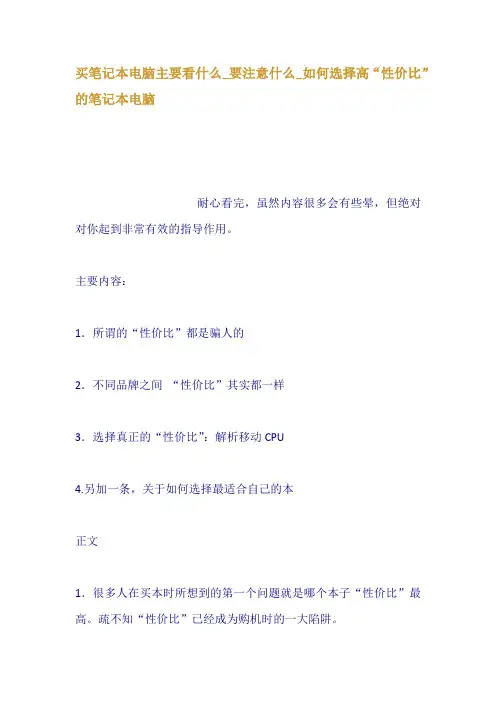
买笔记本电脑主要看什么_要注意什么_如何选择高“性价比”的笔记本电脑耐心看完,虽然内容很多会有些晕,但绝对对你起到非常有效的指导作用。
主要内容:1.所谓的“性价比”都是骗人的2.不同品牌之间“性价比”其实都一样3.选择真正的“性价比”:解析移动CPU4.另加一条,关于如何选择最适合自己的本正文1.很多人在买本时所想到的第一个问题就是哪个本子“性价比”最高。
疏不知“性价比”已经成为购机时的一大陷阱。
我向来强调的是“不同品牌之间没有性价比可言”,如果理解不了就拿神舟和IBM对比,但我要告诉你神舟卖那么便宜还照样有钱请李宇春代言,而IBM的笔记本卖那么贵竟然还是亏损的被联想并购了!所以这其中存在的问题很多。
很多消费者在购机时很追这个所谓的“性价比”,要我说其实这东西纯属商家用来忽悠人的概念。
举个例子吧,一个本子,显示屏的成本占到整机成本的四分之一,但有任何一个品牌会告诉你它用的什么档次的显示屏么?可屏也是有质量差别的,比如使用寿命,好的屏比如华硕多用夏普或明基的屏,使用寿命都能达到两三年才变暗,而神舟的屏一般用上一年就会感觉发暗。
还有明暗度可视角度黑白响应时间及亮暗点率等多种参数规格比如主板下料,一个DIY高手都会明白好板和渣板在做工下料水平上的差距和因此造成的价格上的差距,虽然用起来感觉不出,但在质量上却是很有差别的。
比如售后服务的成本,经常会有人问我戴尔的看着多么多么便宜,我说你也要能看到DELL所有广告最下面的一行小字“如果想升级至X 年售后服务,请加XX钱”,保修时限,这也是价格的一个部分,并且是一个容易被忽略的重要部分。
请把这东西加过后再跟别的牌子来做对比。
2.说了那么多,问题在于:“那到底哪个本性价比最高。
”其实并没有所谓的“性价比”,现在笔记本行业的竞争之激烈已经白热化了,其中已经没有虚价的成分,而是“一分价一分货”,不同的价,必然对应不同档次的货。
不同的只是各品牌之间注重的东西不同,将成本在不同的方向上进行了不同比例的分配。

怎样选购笔记本电脑如何选购笔记本电脑笔记本电脑就目前的配备而言,可按其种类、功能价格而是完全不一致的。
通常用途包含:文书管理、资料处理、网际网络、公司简报、绘图排版、动画制作、音乐编辑、多媒体应用等。
在笔记本的选购上,查价商城建议您在笔记本电脑的选购中应针对自己的具体需求,这样才能发挥产品的最大功效。
具体上可参照下列几点进行。
1.CPU、主板与内存CPU分为笔记本电脑移动专用CPU与普通CPU两类。
它们的要紧区别是CPU的封装方式不一样,笔记本电脑CPU所散发的热量更低,使机器运行更稳固。
目前使用的CPU通常为Intel与AMD公司针对笔记本电脑的特性设计的笔记本式处理器,主流产品多为Pentium系列赛扬系列。
好的处理器决定了整机运算速度与整体性能的发挥,但同频产品性能差别不大。
除了上述主流机型外,还有很多在万元左右的机型,假如关于办公与普通的多媒体的应用,也是不错的选择。
但假如想获取更好的性能,在办公的高端应用及图形处理上,最好选择更高端的产品。
因而用户在选购的时候最好根据自己的需要出发,不要贪图便宜或者求新盲目购买。
市场上笔记本电脑的内存多为64M或者128M。
这是较主流的配置。
当然,也能够按需求升级到256M或者更高。
2.显示屏现在的笔记本基本上都是TFT的。
显示屏大概是笔记本中最为昂贵的部件,几乎占到40%成本。
而且容易损坏因此使用时要特别小心。
显示屏要紧规格在尺寸,基本上有12"、13"、14"、15"多种。
从使用来看,当然越大越好。
从质量上来说,优质显示屏亮度、清晰度更好,刷新频率更高,白点更少。
3.电池使用时间目前所用电池要紧有Lion与Ni MH电池两种。
Lion电池是目前的主流,通常为智能型电池,具有经历功能,同时重量较轻,使用时间通常较长,价格也更为昂贵;而Ni MH电池通常重量较重,同时可能经常需要进行电池学习,洗掉它的经历,但价格相对低廉。
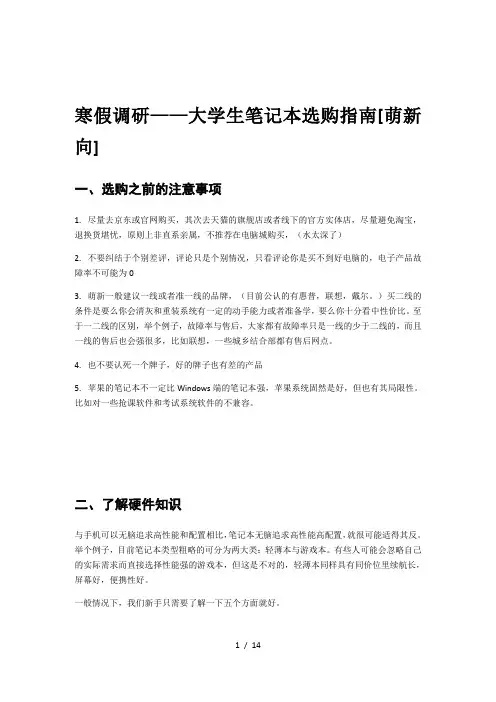
寒假调研——大学生笔记本选购指南[萌新向]一、选购之前的注意事项1.尽量去京东或官网购买,其次去天猫的旗舰店或者线下的官方实体店,尽量避免淘宝,退换货堪忧,原则上非直系亲属,不推荐在电脑城购买,(水太深了)2.不要纠结于个别差评,评论只是个别情况,只看评论你是买不到好电脑的,电子产品故障率不可能为03.萌新一般建议一线或者准一线的品牌,(目前公认的有惠普,联想,戴尔。
)买二线的条件是要么你会清灰和重装系统有一定的动手能力或者准备学,要么你十分看中性价比。
至于一二线的区别,举个例子,故障率与售后,大家都有故障率只是一线的少于二线的,而且一线的售后也会强很多,比如联想,一些城乡结合部都有售后网点。
4.也不要认死一个牌子,好的牌子也有差的产品5.苹果的笔记本不一定比Windows端的笔记本强,苹果系统固然是好,但也有其局限性。
比如对一些抢课软件和考试系统软件的不兼容。
二、了解硬件知识与手机可以无脑追求高性能和配置相比,笔记本无脑追求高性能高配置,就很可能适得其反。
举个例子,目前笔记本类型粗略的可分为两大类:轻薄本与游戏本。
有些人可能会忽略自己的实际需求而直接选择性能强的游戏本,但这是不对的,轻薄本同样具有同价位里续航长,屏幕好,便携性好。
一般情况下,我们新手只需要了解一下五个方面就好。
1处理器处理器就是我们电脑的大脑,他掌管着电脑的运算和渲染等工作。
常见的可以分为以下三种CPU。
第一种是低电压CPU,辨认起来很简单,结尾是u结尾的。
比如i5-8265u,i7-8565u这种CPU是适合70%的大学生。
性能足够他们使用,而且功耗也很低。
8代表的是英特尔第八代CPU。
i5 i7日常使用几乎体会不到差距,但后者比前者贵近1000元,而且发热量更大。
所以一般情况下建议大家有i5的版本,尽量选择i5的版本。
低压u多出现在轻薄本里。
能够胜任的有办公影音、2d作图建模简单的3d建模、大学内的大部分编程和统计学软件、中小型的网络游戏和单机游戏以及业余的视频剪辑等。
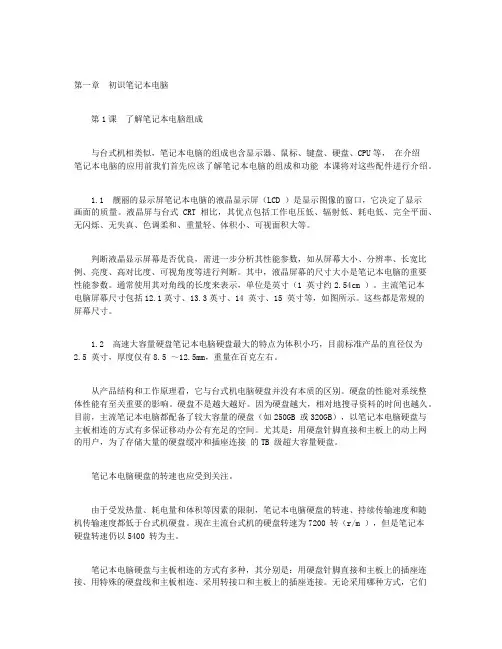
第一章初识笔记本电脑第1课了解笔记本电脑组成与台式机相类似,笔记本电脑的组成也含显示器、鼠标、键盘、硬盘、CPU等,在介绍笔记本电脑的应用前我们首先应该了解笔记本电脑的组成和功能本课将对这些配件进行介绍。
1.1 靓丽的显示屏笔记本电脑的液晶显示屏(LCD )是显示图像的窗口,它决定了显示画面的质量。
液晶屏与台式CRT 相比,其优点包括工作电压低、辐射低、耗电低、完全平面、无闪烁、无失真、色调柔和、重量轻、体积小、可视面积大等。
判断液晶显示屏幕是否优良,需进一步分析其性能参数,如从屏幕大小、分辨率、长宽比例、亮度、高对比度、可视角度等进行判断。
其中,液晶屏幕的尺寸大小是笔记本电脑的重要性能参数。
通常使用其对角线的长度来表示,单位是英寸(1 英寸约2.54cm )。
主流笔记本电脑屏幕尺寸包括12.1英寸、13.3英寸、14 英寸、15 英寸等,如图所示。
这些都是常规的屏幕尺寸。
1.2 高速大容量硬盘笔记本电脑硬盘最大的特点为体积小巧,目前标准产品的直径仅为2.5 英寸,厚度仅有8.5 ~12.5mm,重量在百克左右。
从产品结构和工作原理看,它与台式机电脑硬盘并没有本质的区别。
硬盘的性能对系统整体性能有至关重要的影响。
硬盘不是越大越好。
因为硬盘越大,相对地搜寻资料的时间也越久。
目前,主流笔记本电脑都配备了较大容量的硬盘(如250GB 或320GB),以笔记本电脑硬盘与主板相连的方式有多保证移动办公有充足的空间。
尤其是:用硬盘针脚直接和主板上的动上网的用户,为了存储大量的硬盘缓冲和插座连接的TB 级超大容量硬盘。
笔记本电脑硬盘的转速也应受到关注。
由于受发热量、耗电量和体积等因素的限制,笔记本电脑硬盘的转速、持续传输速度和随机传输速度都低于台式机硬盘。
现在主流台式机的硬盘转速为7200 转(r/m ),但是笔记本硬盘转速仍以5400 转为主。
笔记本电脑硬盘与主板相连的方式有多种,其分别是:用硬盘针脚直接和主板上的插座连接、用特殊的硬盘线和主板相连、采用转接口和主板上的插座连接。
怎么查看电脑配置怎么查看电脑配置正准备买笔记本或者看到组装好了的电脑,或者已经买好电脑的朋友,想知道电脑的配置参数、电脑的配置高低,我们可以通过以下方式来判断,一起来看看吧!怎么查看电脑配置1一、打开电脑在桌面上【我的电脑】中点击鼠标右键,选择下拉菜单中的【设备管理器】,里面包含了整台电脑的配置情况,点击每个硬件介绍前面的【+】号即可展开查看电脑详细参数。
如下图:或者在【我的电脑】中点击鼠标右键之后选择下拉菜单中的属性,在弹出的'窗口中可以看到配置中最重要的两个参数,分别为CPU和内存的情况。
如图所示:值得注意的是,这里显示的配置有可能是经过别人用软件更改过的,一般这种情况会出现在二手市场或者一些不正规的商家里面。
在知道自己电脑配置之后,要如何才能知道自己电脑硬件到底怎么样呢?不懂应该参数配置的人可以直接将你的硬件参数复制到一些搜索引擎上,查看一下相关报价,一般来说如果价格越高,相对而言硬件也会越好。
二、查看电脑的“系统信息”1、一次按照路径【开始】→【所有程序】→【附件】→【系统工具】→【系统信息】,点击打开即可查看电脑配置。
如图所示:2、利用系统自带的【DirectX诊断工具】也可以看到系统的配置。
在电脑左下角点击【开始】,在菜单中选择【运行】,然后输入“dxdiag”,然后再弹出的窗口中就可以看到系统信息,接着也可以点击上面的几个按钮,分别可以看到显示、声音等参数。
如图所示:3、利用一些其他的软件工具进行检查,例如,鲁大师、360硬件管理等,这里我就不一一列举出来了,这种软件都是傻瓜式操作,下载以后点击就可以了。
怎么查看电脑配置2方法1右击电脑右下角的【Windows】图标在弹出的命令栏点击【运行】,你也可以在键盘上按【Windows】+【R】直接打开运行命令点击输入【dxdiag】,并点击【确认】现在你就可以看到你的电脑的处理器CPU型号,操作系统等信息了方法2点击打开【我的电脑】,你也可以鼠标右击【我的电脑】,在弹出的命令栏点击【属性】点击页面左上角的【属性】然后点击左边的【设备管理器】现在你就可以查看电脑的配置和型号了,需要看哪个硬件信息就点击哪个,显示的信息十分详细下载全文。
笔记本选购注意事项
在购买笔记本电脑时,一定要注意以下几个方面:
1、用途:首先需要确定自己购买笔记本的主要用途,是办公、娱乐还是游戏等。
不同的用途需要不同的配置和性能,具体要求也会有所不同。
2、处理器:处理器是笔记本电脑的核心,决定了电脑的性能和速度。
常见的有英特尔和AMD 两种品牌,需要根据自己的需求选择适当的型号。
3、内存:内存是笔记本电脑的重要组成部分,影响电脑的运行速度。
一般来说,8GB以上的内存可以满足一般用户的需求。
4、硬盘:硬盘是存储数据的设备,需要选择容量合适的硬盘。
如果需要更快的读写速度,可以选择固态硬盘(SSD),但价格相对较高。
5、显卡:如果需要进行游戏或图像处理等高性能应用,需要选择独立显卡。
否则,集成显卡就可以满足一般使用需求。
屏幕:屏幕大小和分辨率也是需要注意的因素。
一般来说,13-15英寸的屏幕大小和
1920x1080的分辨率可以满足大多数用户的需求。
6、电池续航:如果需要频繁携带电脑外出,需要注意电池续航能力。
一般来说,6-8小时的电池续航时间可以满足一般用户的需求。
7、重量和厚度:如果需要频繁携带电脑外出,需要注意电脑的重量和厚度。
一般来说,2-
3kg的重量和1-2cm的厚度可以满足大多数用户的需求。
8、品牌和售后服务:选择知名品牌的笔记本电脑,可以获得更好的品质和售后服务保障。
总之,在购买笔记本电脑时,需要根据自己的需求和预算选择适当的配置和品牌,同时也需要注意售后服务和用户评价等方面的信息。
购买笔记本电脑有什么注意事项购买笔记本电脑有什么注意事项注意一:不懂装懂在购买笔记本的时候切记不要不懂装懂,因为你一旦暴露出明显的错误,销售人员一眼就会看穿你的用意,就以为你是一个不懂装懂的菜鸟,反而觉得有利可图,有可能会把售价提高几百甚至上千元,得不偿失。
朋友们在购买笔记本之前一定要做好功课,或者找一个懂行的人陪同购买。
不然被骗了也许还对经销商心存感激也说不定。
注意二:盲目追赶潮流注意三:盲目砍价不切实际很多人有一个误区,笔记本电脑动辄就是五六千的东西,肯定可以还下来不少价钱,于是许多消费者去卖场时都是和商家大打还价牌,不还下来个千八百块钱就不算合理。
其实在笔记本价格屡创新低的今天,一般来说笔记本产品已经没有太多利润空间了,基本上正规商家的报价都没有那么大的压缩空间。
我们只要货比三家,多问多转多看,比较下相同机器的不同价格,然后做出自己的选择即可。
即使还价,也不要期望有太大的空间。
胡乱砍价只会让别人知道你不在行,还有就是浪费了时间,最后商家作不成生意你也买不到东西。
注意四:迷信评测评测结果只是媒体为用户购买时提供选择琳琅满目产品的一种建议,不能让评测完全主宰你的思维。
因为每个人对笔记本都有自己特定的需求和使用习惯,所以消费者千万不要看到一篇评测说是这个笔记本好,就立即选中这款,只有根据自己的.需求去综合各方面的建议,这样才能真正选择到一款最满意的产品。
注意五:迷信广告在笔记本行业竞争越来越大的现在,广告可以说是铺天盖地。
相信很多消费者都在公交车上、地铁里、写字楼里等等地方看到过各种各样的笔记本广告。
这是商家的一种宣传手段,来鼓动消费者购买。
而消费者要抓住重点,看看广告里的卖点是不是你所需要的,不要被花哨的广告蒙蔽了你的双眼。
注意六:笃信大牌厂商国内的许多消费者非常信任而且喜欢购买大品牌的产品,只要是国际知名品牌,买起来毫不犹豫。
国产品牌?看看再说,联想还行,别的都是山寨。
这其实是一种错误的观点,即使是国际大厂也有低端的笔记本,做工也有粗糙的时候。
如何购买笔记本的技巧如何购买笔记本的技巧用途:需要根据自己的使用需求来选择笔记本电脑。
如果只是简单的文字处理和上网,可以选择配置低一点的笔记本电脑;如果需要进行复杂的图像和视频处理,需要选择性能更高的笔记本电脑。
尺寸和重量:需要根据自己的使用需求来选择笔记本电脑的尺寸和重量。
如果需要经常携带,需要选择较轻便的笔记本电脑,如果大多数时间都是在办公室或家中使用,可以选择相对更大和重一些的笔记本电脑。
处理器:需要选择性能强劲的处理器,以便更好地运行各种应用程序,同时也能够延长笔记本电脑的使用寿命。
英特尔的i5、i7处理器等是比较常见的选择。
内存:需要选择足够的内存,以便能够同时运行多个应用程序和任务。
如果需要进行高度复杂的任务,需要选择8GB或更高内存的笔记本电脑。
存储:需要选择足够的存储空间,以便能够存储大量的数据和文件。
通常选择大容量的硬盘和/或固态硬盘。
显示器:需要选择高分辨率和高质量的显示器,以便更好地呈现图像和视频。
同时也需要考虑显示器的大小和类型,如IPS或TN屏幕。
显卡:如果需要进行复杂的图像和视频处理,需要选择高性能的显卡。
这将有助于更好地运行图像和视频处理软件,同时也能够提高笔记本电脑的游戏性能。
电池寿命:需要选择长电池寿命的笔记本电脑,以便在移动时能够更长时间地使用。
通常选择能够支持6小时或更长时间的电池寿命的笔记本电脑。
品牌和售后服务:需要选择知名品牌和有良好售后服务的笔记本电脑。
知名品牌的产品质量和售后服务都比较稳定,热门型号的产量也比较大,相比较而言更容易维修和更换配件。
价格:需要选择适合自己的价格范围内的笔记本电脑。
在选择笔记本电脑时,需要考虑自己的经济实力以及实际使用需求,不要为了追求高端配置而过度消费。
笔记本电脑怎么维护1.液晶显示屏幕(LCD Panel)长期不使用电脑,可透过键盘上的功能键,暂时关闭液晶显示器屏幕的电源,除了省电,也能延长屏幕寿命。
不要用力盖上 LCD屏幕的上盖,也不要在键盘和显示器之间放置任何异物,避免上盖玻璃由于过重而损坏内部元件。
购买电脑主要注意看什么(参数)电脑的配置,主要看CPU、显卡、主板、内存、硬盘等.1.CPU,这个主要取决于频率和二级缓存,频率越高、二级缓存越大,速度越快,现在的CPU有三级缓存、四级缓存等,都影响相应速度。
2.内存,内存的存取速度取决于接口、颗粒数量多少与储存大小(包括内存的接口,如:SDRAM133,DDR333,DDR2-533,DDR2-800,DDR3-1333),一般来说,内存越大,处理数据能力越强,速度就越快。
3.主板,主要还是处理芯片,如:笔记本i965比i945芯片处理能力更强,i945比i910芯片在处理数据的能力又更强些,依此类推。
配置介绍4.硬盘,硬盘在日常使用中,考虑得少一些,不过也有是有一些影响的,首先,硬盘的转速(分:高速硬盘和低速硬盘,高速硬盘一般用在大型服务器中,如:10000转,15000转;低速硬盘用在一般电脑中,包括笔记本电脑),台式机电脑一般用7200转,笔记本电脑一般用5400转,这主要是考虑功耗和散热原因。
硬盘速度又因接口不同,速率不同,一般而言,分IDE和SATA(也就是常说的串口)接口,早前的硬盘多是IDE接口,相比之下,存取速度比SATA接口的要慢些。
硬盘也随着市场的发展,缓存由以前的2M 升到了8M,现在是16M或32M或更大,就像CPU一样,缓存越大,速度会快些。
5.显卡:这项与运行超大程序软件的响应速度有着直接联系,如运行CAD2007,3DStudio、3DMAX等图形软件。
显卡除了硬件级别上的区分外,也有“共享显存”技术的存在,和一般自带显存芯片的不同,就是该“共享显存”技术,需要从内存读取显存,以处理相应程序的需要。
或有人称之为:动态显存。
这种技术更多用在笔记本电脑中。
双显卡情况:所谓双显卡就是笔记本有两个显卡,一般的笔记本显卡一种是集成显卡(显卡芯片焊接在电脑主板上与主板不能分离,称为集成显卡,简称集显)一种是独立显卡(显卡是独立的成品装在电脑主板上的,大多可以卸下,所以称为独立显卡,简称独显),一般集成显卡性能低于独立显卡。
想买笔记本电脑,不懂的来这里看买笔记本电脑的13个验机步骤首先先告诉大家怎样查看电脑的配置一、一般硬件信息的查看对于网卡、猫、鼠标、键盘等硬件信息可以通过操作系统提供的“设备管理器”来查看。
右击“我的电脑”,选择“属性”(也可点击开始→设置→控制面板→系统打开),点击“硬件”标签,在设备管理器栏中,点击“设备管理器”,在弹出的窗口中便罗列出了电脑上安装的各种硬件。
例如我们想查看一下网卡的具体信息,双击网卡图标,显示出你所安装的网卡,单击右键,选择“属性”,在随后弹出的对话框中你便可看到设备的名称、制造商、型号、工作状态等信息,甚至在“高级”选项里还可以看到该硬件占用的系统资源和中断请求。
同理,鼠标、键盘、调制解调器等硬件信息也可如此查看。
二、查看CPU的型号和频率作为计算机的心脏,CPU的型号和频率直接关系到电脑的性能指数。
点击“开始”→“运行”,输入“DxDiag”(不包括引号),然后回车,便会打开一个“Dirext诊断工具”,这里的“系统信息”中的“处器理”行中就显示CPU的型号和频率。
三、查看内存大小右键点击“我的电脑”,选择“属性”项,在其中的“常规”栏中就会有内存大小的显示了。
四、查看硬盘大小可以通过一个很“原始”的方法来得出硬盘的大小。
打开“我的电脑”,然后分别查看各个硬盘驱动器的属性,把它们各自的容量大小相加,就可得出整个硬盘的容量大小了。
五、查显存的大小用鼠标右键点击桌面,然后在弹出的菜单中选择“属性”再依次选择“设置→高级→适配器”,这里就可以查看到显存大小啦!购买笔记本电脑不像买其他的家电,有诸如国美、苏宁等很正规的商场,大多数笔记本电脑都只在电脑卖场里出售。
对于消费者而言,在卖场购买就会遇到一个最大的问题,就是不正规。
如果不幸遇到JS,那么我们辛辛苦苦赚来的钱就可能被骗走。
很多已经购买笔记本电脑的网友常常抱怨,买回去的产品存在这样或那样的问题,甚至买到水货、返修货等等,并且很多JS总是以符合国家规定的理由推辞不给消费者更换(很多国家规定已经陈旧过时)。
其实这些问题基本上都可以在验机这一关避免。
只要把好这最后一关,你就可以免去以后很多的麻烦,一方面对自己负责(几千甚至上万可不是一个小数目),另一方面可以打击JS的嚣张气焰,让他们学会什么是诚信经商。
下面就根据一般的验机程序和实际操作截图来给大家讲解: 首先,要强调一点,在没付款之前,“顾客就是上帝”这句话是永远成立的。
无论你提什么要求,比如承诺无坏点之类的正当要求,JS肯定会答应。
因此在没有完成验机之前切记一定不要急着把钱付给JS,不然到时发现问题的话,“顾客就是上帝”这句话就不成立了。
1、外包装和箱内物品首先,检查外包装是否完整无误。
对于很多品牌的本本,其包装都是密封好的。
因此第一步要检查外包装有无打开过的痕迹。
买东西就是要买个塌实,其实这是消费者的一个心理,谁都希望自己买的是一个刚出厂的全新商品,而不是别人挑剩下来的,甚至是返修货。
但还是有一些消费者在这一环节不太注意,马马乎乎的就过去了,那么为什么要这样做呢?目的很简单,防止买到存在质量问题的产品甚至是返修货。
举例样图如果遇到外包装被打开的情况,则可以要求JS更换一台,JS这时会竭力劝说,一般会这么解释:“这台本本虽然被打开了,但实际上并没有什么问题,是其他什么人拆开看了又说不要……”等等。
从某种程度上说来,JS的话有一定道理,的确是有一些被打开过的本本,并不存在质量问题,也不是什么返修货。
但你如何能保证那台被打开过的本本没有问题,光凭JS的片面之词?想想你买的可是几千甚至上万块钱的笔记本啊,又不是几百块的小电器,这个赌可打不起。
因此笔者建议,不要听JS的瞎吹,直接了当叫他换台新的,不然立马走人(反正你没给钱)。
这里要提醒消费者注意这种情况,有的JS奸诈之极,为了消除被包装被打开过的痕迹,他会在原来的胶带上“依葫芦画瓢”再贴上另一层胶带,不仔细看,根本看不出有两层胶带。
经过处理后,几乎和全新的包装一样。
确认是全新未拆过的包装之后,接下该检查包装箱里面的物品了。
一般笔记本电脑拆开包装后,除了本本之外里面还有电源适配器,相关配件,产品说明书、联保凭证(号码与笔记本编号相同)、保修证记录卡等,另外还配备了操作系统安装盘、恢复盘(有些机型没有配备)。
这么多东西,一定要逐一核查,看有没有缺少,这样做既可以防止JS私自开箱克扣配件,又可以进一步确认这台本本是否被开过箱。
在笔记本电脑的包装箱里都会有一张装箱单,即使没有单独的装箱单也会在笔记本说明书内注明包装箱内物品名称及数量。
大家就可以根据这个装箱单或者说明书核对。
此外,还要检查操作系统安装盘是否与机器上的操作系统相符。
2、核对序列号检查确认无误之后,接下来要认真检查一下笔记本电脑的序列号了。
这一步对于选择洋品牌笔记本电脑的朋友非常重要,如果出现序列号不一致的情况,则有可能是水货或者拼装货。
而对于国产笔记本电脑,如果出现不一致的情况,则说明此笔记本电脑被打开过或者被更换过,有可能存在质量问题或者是返修货。
不管遇到哪种情况,马上叫JS换一台。
举例样图下面给大家讲讲怎么核对序列号,序列号一般会出现在这些地方:机身、电池、外包装箱、说明书、联保凭证等地方。
这里要说明一下,并不是前面提到每个地方都标有序列号,根据每个品牌的不同而有差异。
电池、外包装箱、说明书、联保凭证等地方的序列号比较好找,而机身上的序列号一般都在笔记本电脑机身的底座上。
如IBM的ThinkPad笔记本电脑,机器底部有产品型号和序列号,其产品型号的最后一位是以C为结尾,表示China。
可以享受三年全球联保,这样即使是带出国也不必担心。
在查序列号是否一致的同时,还要检查其是否有过被涂改、被重贴过的痕迹,因为有些厉害一点的JS能够假冒一些品牌的序列号。
此外,有些本本还有一种检查序列号的方式,在开机时,进入笔记本电脑的主板BIOS,核对一下BIOS中的序列号和机身的序列号是否一致。
如果所有地方的序列号都一致,那么就说明这台本本的来源基本没问题;如果有一个不一致,那么这台本本绝对不能要,解决方法只有一个字:“换!”随着JS造假的技术越来越高,这个步骤一定要仔细,最好能上网或打电话进行核对一下更为保险。
总之,只要发现一点猫腻,绝对不能妥协。
3、检查本本外观外观检查非常必要,因为现在实行的关于电子产品的国家三包法里,对于由于外观问题能否退换定义得比较模糊,即使能退,JS一般都会推委是消费者购买之后造成的而与他无关,到时有理也说不清,为了避免遇到这样的麻烦,因此在购买时一定要检查本本的外观。
想一想,买个新本本,外观却有问题,多少会让人心里不爽。
举例样图首先检查外壳有无划伤,掉漆的迹象,确保外壳完好无损;其次看转轴有没有出现裂痕及松动的情况;如果是低价机,还要检查模具是否出现咬合不紧或者边缝是否粗糙的问题;接下来检查液晶屏,看有没有划伤的情况出现,因为划伤将影响视觉效果;然后检查键盘的按键,注意有没有一边高一边低的情况出现,或者有几个按键不平整的现象;下面检查快捷键、触摸板按键以及多媒体播放键,也注意有没有不平整的现象出现;最后检查电池,注意电池的成色是否全新,除了从外观上检查,还需要用专门的软件进行检测,这个笔者放到后面讲。
检查完如果没有问题,那么可以进行下面的针对笔记本的各项专门检测;如果有问题,则坚决叫JS换,笔者认为只要你此时还没有付款,“顾客就是上帝”这句话非常有用,JS更不会拿没有货的借口来推辞。
最后,笔者还要提醒大家注意这种情况,这是由一名购买“神*”本本的用户在论坛上所提供:购买本本之后,这名用户意外的发现贴纸下面的机壳竟然出现裂口,于是拿着本本找JS换机,JS却认为这是消费者买回去之后使用不当造成的,只给修理不给换机。
因此,对于一些品牌的本本,大家检查要特别仔细,千万不要漏过一块地方,不然到时出现问题之后更麻烦。
4、接口检查外观检查完确认没有问题之后,下面开机进行笔记本的各项专门检测,这些检测需要用到一些专业检测软件,因此购买之前就把这些软件准备好,存在U盘上一起带来。
在专项检测之前,首先可以利用U盘检查USB接口,因为USB接口是我们经常使用到的一个接口,因此建议大家最好在购买时都检查检查USB接口是否完好。
举例样图把U盘逐一插在每个USB接口上,看系统是否能读出里面的数据,确认每个USB接口工作是否正常。
至于其他的接口的检查:音频输出接口,只需要带上耳塞,听有没有声音就可以了;对于麦克风接口,则插上一个外置麦克风就可以检查;而S端子、1394接口、VGA 接口、读卡器等等,有条件的话可以带上相应的连接线和存储卡进行检查。
对于这一步,有些人认为没有必要,但个人认为比较重要,从对自己负责的角度来说,至少应该检查USB接口。
5、液晶屏的检测液晶屏的专项检测主要集中在有无坏点上,关于这个坏点的检测我们可以用NOKIA TEST 软件来检查(见下图),这款软件不需要安装,文件大小仅580KB左右。
运行NOKIA TEST中的COLORS测试,NOKIA TEST会依次给出白色、红色、绿色、蓝色、黑色来检测屏幕,通过这个测试我们就能找出液晶屏是否有坏点,这里要提醒大家注意,检查的时候一定要细心,特别是白色的小亮点非常难以察觉。
除了检测坏点以外,NOKIA TEST还可以检测很多项目,比如图像的几何失真度、亮度与对比度、聚焦、分辨率、抖动、文本清晰度等等。
下面再给大家介绍一款可以间接测试液晶屏响应时间的软件——DisplayX。
它也可以检测液晶屏有无坏点,另外还能进行呼吸效应、256级灰度(液晶屏显示效果越好,则256级灰度越明显)等测试(见下图):除了这些测试之外,DisplayX最大的特色就是可以间接测试延迟时间(见下图),从移动的方块中找出没有拖影的一块,其对应的时间就是你本本的液晶屏的延迟时间。
液晶屏有坏点,就像美女脸上的痔,多少会破坏效果,影响心情,因此笔者再次强调,买本本其他的专项测试可以不做,但NOKIA TEST或者DisplayX一定要带上。
6、CPU的检测(附图详解)很多消费者认为CPU是JS最难下手进行欺骗的部件,但事实上,有些JS就是利用消费者的这个心理,铤而走险在BIOS上面做文章,把低频处理器变成高频处理器,骗过了操作系统,也把消费者蒙了一把。
实际上,只要你有专门的软件检测,JS的这些看上去很幼稚的行为就会暴露在你的眼皮底下。
CPU检测工具中,最常见的是CPU-Z这款软件,其功能强大。
CPU-Z不需要安装,压缩后大小只有200多KB,其对CPU的检测非常详细,大家可以看下图:这里需要注意的问题是,最好带上最新版本的CPU-Z软件,这样才不会对新处理器出现无法正确识别的现象。
如果觉得CPU-Z还不够专业,那么就考虑Intel处理器的这款专用检测软件吧——英特尔处理器标识使用程序。